win10打开程序总是询问怎么处理 win10打开软件老是询问是否运行如何解决
更新时间:2023-08-07 11:13:31作者:xinxin
我们在日常操作win10专业版原版电脑的过程中,想要启动桌面上的某个软件时,却总是会出现咨询是否运行的弹窗,其实这是win10系统中设置了管理员权限导致,虽然它不影响软件的使用,但用户体验真的太糟糕了,那么win10打开程序总是询问怎么处理呢?今天小编就来教大家win10打开软件老是询问是否运行解决方法。
具体方法:
1、在电脑桌面上找到“此电脑”,右键点击并选择“属性”;

2、在“属性”页面下方,找到位于左下角的“安全与维护”按钮,点击打开;
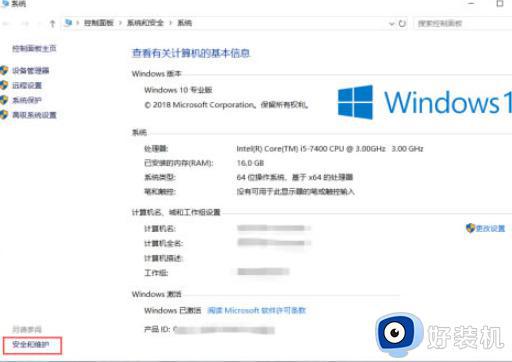
3、在“安全与维护”窗口中,点击左侧菜单栏中的“更改用户帐户控制设置”选项;
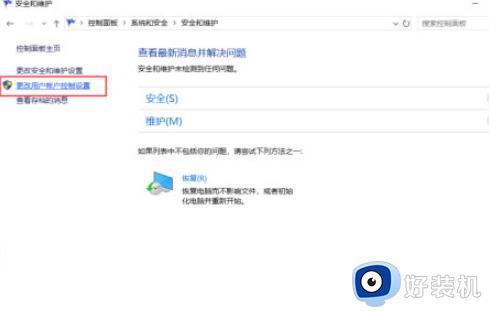
4、在弹出的窗口中将滑块向下拉至底部;
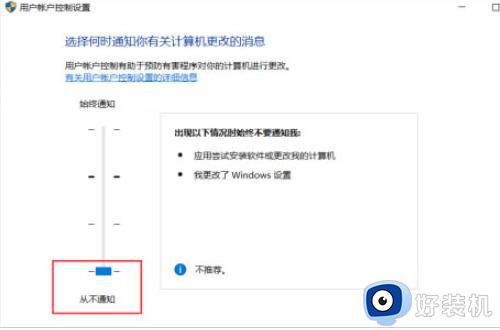
5、点击下方的“确定”按钮;
6、点击弹出的提示窗口的“是”选项;
7、之后再重新打开软件,就不会再有提示窗口弹出了。
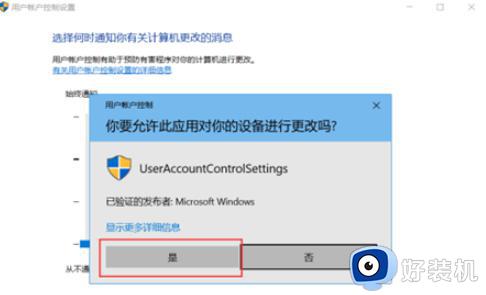
上述就是小编告诉大家的win10打开软件老是询问是否运行解决方法了,有遇到这种情况的用户可以按照小编的方法来进行解决,希望本文能够对大家有所帮助。
win10打开程序总是询问怎么处理 win10打开软件老是询问是否运行如何解决相关教程
- win10打开软件老是询问是否运行怎么关 win10系统每次打开软件都要询问关闭方法
- win10运行软件总是询问的解决方法 win10怎么解决每次打开软件都询问
- win10点开一个软件就要问一次怎么办 如何解决win10打开应用总是弹窗
- Win10打开文件总提示“在商店中查找应用”如何解决 Win10打开文件总提示“在商店中查找应用”的解决方法
- windows10安装软件总是提示怎么处理 win10如何关闭安装应用的询问弹窗
- win10软件有个盾牌打开都会弹窗询问怎么解决
- windows10每次打开软件都要询问的解决方法 window10每次点开软件询问怎么解决
- windows10每次打开软件都要询问如何取消 win10打开软件的询问弹窗怎么关闭
- win10打开控制台时提示“管理员已阻止mmc.exe”如何处理
- 关闭win10打开此文件前总是询问管理器权限设置方法
- win10拼音打字没有预选框怎么办 win10微软拼音打字没有选字框修复方法
- win10你的电脑不能投影到其他屏幕怎么回事 win10电脑提示你的电脑不能投影到其他屏幕如何处理
- win10任务栏没反应怎么办 win10任务栏无响应如何修复
- win10频繁断网重启才能连上怎么回事?win10老是断网需重启如何解决
- win10批量卸载字体的步骤 win10如何批量卸载字体
- win10配置在哪里看 win10配置怎么看
win10教程推荐
- 1 win10亮度调节失效怎么办 win10亮度调节没有反应处理方法
- 2 win10屏幕分辨率被锁定了怎么解除 win10电脑屏幕分辨率被锁定解决方法
- 3 win10怎么看电脑配置和型号 电脑windows10在哪里看配置
- 4 win10内存16g可用8g怎么办 win10内存16g显示只有8g可用完美解决方法
- 5 win10的ipv4怎么设置地址 win10如何设置ipv4地址
- 6 苹果电脑双系统win10启动不了怎么办 苹果双系统进不去win10系统处理方法
- 7 win10更换系统盘如何设置 win10电脑怎么更换系统盘
- 8 win10输入法没了语言栏也消失了怎么回事 win10输入法语言栏不见了如何解决
- 9 win10资源管理器卡死无响应怎么办 win10资源管理器未响应死机处理方法
- 10 win10没有自带游戏怎么办 win10系统自带游戏隐藏了的解决办法
